展示台说明书
实物展示台使用方法及常见故障周

按键功能
(13)、上下灯:本键为循环键,用于上灯→下灯→全灭→上灯的选择; (14)、正负片:本键为循环键,用于正片→负片→正片的选择; (15)、自动聚焦:按下此键进入自动聚焦模式; (16)、放大、缩小:用于图片的放大和缩小。
按键功能
复合按键功能:要求本机状态下使用 (17)、本机+自动聚焦:恢复出厂设置。初始化色彩、亮度及刷新率等; (18)、本机+同屏对比:预存储镜头位置,开机恢复至预存储位置,该功
注意事项
6、禁止用手指或其他不干净的物体触摸摄像头的镜头部分,如需要清 洁请使用专用的擦镜纸,且擦拭力度不宜过大。否则会磨损镜片,降低 图像清晰度;
7、对产品在使用时可能会出现的异常情况(如异常噪声和气味、温度 升高、出现烟雾等)应采取以下的紧急措施:
(1) 关闭电源开关; (2) 及时与厂家取得联系; 8、确保儿童安全的提示: 切忌儿童玩耍,需专人看管或放在儿童接触不到的地方; 9、停电或移动等情况下的注意事项:
能要求镜头开机时处于光学变焦范围内,即整个放大范围的80%内; (19)、本机+亮度+:VGA刷新率加; (20)、本机+亮度-:VGA刷新率减。
使用方法
下面分3个部分介绍此展示台各项功能的使用方法: 1、 展示台的接线; 2、展示台操作步骤。
展示台的接线
假设目前有DVD、录像机、计算机三个设备的信号要相互切换,选择其中之一到投影机 显示图像,声音经功放放大后由音箱播放,则接线方法如下:
RS-232:与计算机通讯接口;
按键功能
(1)、待机:本按键为循环按键。按此键时间超过3秒,展台关闭图像输出; 待机后再按本按键时间超过3秒,展台将重新给摄像头上电;非待机状态 时,按键时间小于3秒,为自动白平衡;
展台使用及解决常见问题

展台使用及解决常见问题一、展台使用及解决常见问题1、打开展示台★用手向上轻拉镜头外臂,将镜头外臂竖起来,如图4-11所示。
图4-11★向后旋镜头臂钮,镜头内臂将自动伸出,如图4-12所示。
图4-12★将臂灯展开到合适的位置,如图4-13所示。
图4-13★将镜头旋转到合适的位置,如图4-14所示。
图4-14★按下镜头盖开关,打开镜头盖,如图4-15所示。
图4-15 2、调节部件★调节镜头方向,如图4-16所示。
图4-16 ★调节臂灯方向,如图4-17所示。
图4-173、收藏展示台★将镜头盖盖上,将臂灯和臂灯架收好,如图4-18所示。
图4-18★压下镜头内臂,将镜头内臂收拢,再将镜头盒平的一面旋转到与镜头外臂平行,如图4-19所示。
图4-19★压下镜头外臂到展台工作台面,如图4-20所示。
图4-20注:请将展示台平放,严禁用展示台的侧面或后面着地,请勿将镜头支杆用作搬移提手。
错误的放置和搬移方法4、电源的连接将电源适配器插入展示台后面板上的 12V 电源 IN 接口,接通电源,打开电源开关,即可开始工作(控制面板上的“POWER”指示灯亮)。
注:各活动部件达到限定位置后,请勿再强行扳动,否则容易损坏机器及造成操作者受伤。
5、展示台与其他设备的连接★展示台与投影机连接,如图4-21所示。
展示台后连接面板实物图注:连接其它设备之前,请先关掉电源。
图4-21 展示台与投影机连接图○1用RGB线将展示台(PROJECTOR接口)与投影机连接;○2用232线将展示台(PROJECTOR RS232接口)与投影机连接。
★展示台与计算机连接,如图4-22所示。
图4-22展示台与计算机连接图○1电脑作为输出设备时:用RGB线将展示台(PROJECTOR接口)与电脑连接;○2电脑作为输入设备时:用RGB线将展示台(COMPUTER IN接口)与电脑连接;○3用电脑控制展示台时:用232线将展示台(RS232接口)与电脑连接;○4用展示台实现USB静态或动态采集时:用USB 2.0线将展示台(USB接口)与电脑连接。
视频展台使用说明

视频展示台使用说明一、概述本视频展示台是采用国际最新技术,实现了高清晰度(320万像素)的RGB(计算机)信号输出的新一代实物展示台。
同时新增了镜像、多幅画面存储和再现、亮度调节、色彩调节等实用功能。
此展示台所有的控制按键集中在一块按键板上,所有的接线插座都有明确的功能标记,具有操作简单,使用方便的优点。
二、展示台操作及注意事项2.1单键操作⑴.本机:本按键为循环按键。
按此键时间少于3秒,执行本机切换功能。
⑵.视频1/2:本键为循环键,用于视频1、视频2切换。
⑶.计算机1/2:本键为循环键,用于计算机1、计算机2切换。
⑷.AC:执行自动白平衡。
⑸.图像亮度+、图像亮度-:调节图象亮度。
⑹.图像锐度+、图像锐度-:图象锐度调节。
⑺.正负片:在镜头画面下本键为循环键,用于正片→负片→正片的选择。
⑻.上下灯:本键为循环键,用于上灯→下灯→全灭→上灯的选择。
⑼.AF:在镜头画面下按此键执行自动聚焦。
⑽.放大/缩小:用于图片的放大/缩小。
⑾.聚焦+/聚焦-:进入手动聚焦模式。
⑿.图像冻结:本键为循环键,用于活动→冻结→活动图像的转换。
⒀.功能键: 预留功能键,用于组合键配置,功能描述见下节。
2.2组合键操作⑴.功能键+上下灯:按此键本机图像输出左右镜像。
⑵.功能键+图像亮度+、功能键+图像亮度-:进行红色色度调节。
⑶.功能键+图像锐度+、功能键+图像锐度-:进行蓝色色度调节。
⑷.功能键+放大、功能键+缩小:用于调节MIC音量,音量增加/减小。
⑸.功能键+聚焦-:本键为循环键,用于文本模式→动态模式→文本模式的状态选择;在展示物为平面物件(文稿、画页等)时,采用文本模式可获得最佳清晰度和色彩还原效果。
⑹.功能键+聚焦+:图像实现同屏对比。
⑺.功能键+图像冻结:XGA1024*768@60HZ/SXGA1280*1024@60HZ切换。
8. 功能键+正负片:实现黑白/彩色切换2.3展示操作步骤⑴、开机,按一下自动聚焦键转到自动聚焦模式,再用放大、缩小键调节图像的大小,转动镜头或移动物体,得到最佳的图像效果。
视频展示台使用说明书1
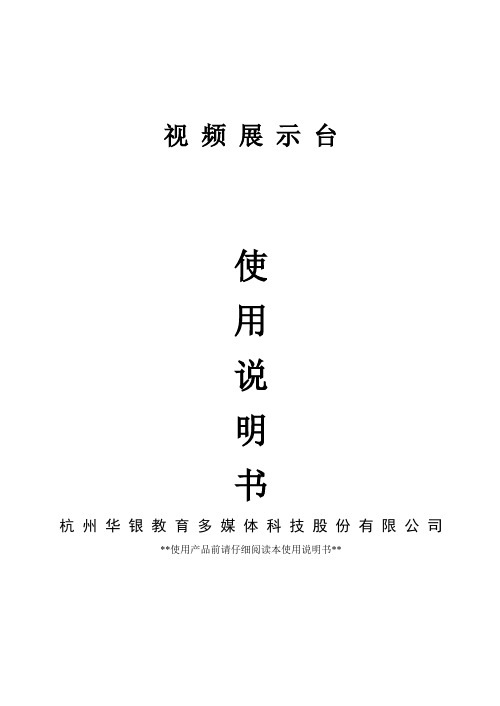
视频展示台使用说明书杭州华银教育多媒体科技股份有限公司**使用产品前请仔细阅读本使用说明书**尊敬的用户:感谢您选购我们生产的视频展示台。
为了您能安全地使用本设备,发挥其最大的功能,请在安装使用前先仔细阅读本说明书;使用完成后,请妥善保管本使用说明书,以备查询。
若有任何技术问题或对产品的意见和建议,请与本公司技术服务部联系。
联系方法如下:电话:(0571)58101234传真:(0571)58101236地址:浙江省杭州市下沙经济开发区五号大街八号路口邮编:310018EMAIL:service@网址:杭州华银教育多媒体科技股份有限公司目录视频展示台 0一、概述 (1)二、注意事项 (2)三、部件介绍 (3)3.1.技术性能指标 (3)3.2.展示台各部分名称 (4)3.3.接线插座标识 (5)3.4.按键功能 (5)3.4.1.单键操作 (5)3.4.2.组合键操作 (6)四、使用方法 (9)4.1.展示台第一次安装 (9)4.2.展示台的接线 (9)4.3.展示操作步骤 (10)五、保养和维护 (11)5.1.常见故障及处理方法 (11)5.2.保养和维护的注意事项 (12)5.3.产品售后服务事项 (12)六、执行标准代号和名称 (13)七、装箱清单 (13)八、电原理框图 (14)附录:展台臂杆的拉起和折叠 (15)一、概述本视频展示台(文中简称为“展台”或“展示台”)是实现了高清晰度的RGB(计算机)信号输出的新一代实物展示台。
同时具有两路外接计算机输入及切换、同屏对比、亮度调节、色彩调节等实用功能。
本展示台具有大范围(变焦12-24X)的图像放大功能,同时备有上灯、下灯作为补偿光源,当补偿光源打开时图像效果仍不理想,可直接调节图像亮度,由镜头进行信号处理,以达到最佳的效果;对于不同的展示物,可选用自动或手动聚焦;当展示物为负片时,可利用正负片转换键转换成正片;还可对展示图像进行色彩调节,彻底解决图像偏色问题;当演示有反应过程的实验时,启用图像冻结功能,能锁定任意的瞬间状态图像;在投资较少、设备较简单的情况下,此展示台能把两组外接视频、音频信号(如VCD、录像机等)、本机的视频信号(均转换为RGB信号)及两组外接计算机信号自由选择其中之一输出到显示装置(高清晰数字电视、投影机、监视器等)。
金城展柜说明书

金城展柜说明书一、产品概述金城展柜是一种专门用于展示产品的设备,是商场、超市、展览会等场所不可或缺的陈列工具。
它采用先进的制造工艺和优质材料,具有耐用、美观、实用的特点,能够有效地展示商品,提升产品的陈列效果,吸引顾客的目光,促进销售。
二、产品特点1. 多样化的款式选择:金城展柜提供多种款式供消费者选择,包括立柜、吊柜、岛柜等,满足不同场所和需求的展示要求。
2. 精湛的制造工艺:金城展柜采用先进的制造工艺,确保产品的质量和稳定性,使其能够长时间使用而不易损坏。
3. 高品质的材料:金城展柜选用优质的玻璃、不锈钢、木材等材料制作,具有耐用、防腐、防尘等特点,能够有效保护展示的商品。
4. 独特的设计风格:金城展柜注重设计的美观性和时尚感,采用简约、现代的设计风格,使展柜本身成为一种艺术品,提升整个场所的档次。
5. 优秀的陈列效果:金城展柜通过合理的空间布局和灯光设计,使商品展示更加突出,吸引消费者的注意力,提高销售额。
三、使用方法1. 摆放位置选择:根据产品特点和场所需求,选择合适的位置摆放金城展柜,确保产品能够充分展示,并方便顾客观看。
2. 商品陈列:根据产品特点和销售策略,将商品有序地陈列在展柜内,注重产品的整齐摆放和分类展示,使顾客能够一目了然。
3. 灯光调节:根据展示效果需求,调节展柜内的灯光亮度和颜色,使展示的商品更加鲜明、吸引人眼球。
4. 定期清洁:定期清洁展柜内外的灰尘和污渍,保持展柜的清洁整洁,提升产品的陈列效果。
四、注意事项1. 使用时请避免过度负荷,以免损坏展柜。
2. 定期检查展柜的连接件和附件,如有松动或损坏及时维修。
3. 避免将展柜暴露在阳光直射或潮湿的环境中,以免影响展柜的使用寿命。
4. 使用时请注意安全,避免发生碰撞或摔落现象,以免造成人员伤害或展示物损坏。
5. 如需移动展柜,请按照正确的方法进行操作,避免划伤地面或损坏展柜。
五、售后服务金城展柜提供全面的售后服务,包括产品质保、配件更换等。
便携式展示台_使用说明

便携式展示台使用说明安全及注意事项★关于展台的电源本机使用USB供电或5V 2A电源适配器(选配)供电,请注意USB线及电源适配器的安全性,有损坏请立即更换或修复!★关于展台的保洁经常保持展台的清洁,防止水、油、灰尘、腐蚀性气体等侵入机内,以免影响智能展台的正常工作。
★关于展台的防震防止碰撞、划伤或跌落而损坏展台。
使用展台时,应注意用力均匀,不宜用力过猛、过快,以确保机件正常使用。
★关于展台的运输包装成箱的展台,在避免雨、雪,猛力撞击等直接影响下,可用任何交通工具运输。
★关于展台的售后服务若本机发生故障,非专业人员不得打开机器,应联系当地经销商,或直接与我公司客户服务部联系。
由于人为技术性、破坏性等非正常使用造成的损失与本公司无关。
目录一、概述及应用场合 (5)二、性能规格参数 (5)三、便携式展示台特点 (6)四、产品外观图 (7)五、推荐配置 (9)六、硬件与软件使用说明 (10)七、常见问题........................................................错误!未定义书签。
前言◆感谢您使用本公司便携式展示台。
在您使用和操作本机器前,请仔细阅读本手册,它会告诉你如何更好地使用本设备。
技术支持◆对我们产品有任何疑问,请先详细阅读本使用手册,如问题仍无法解决,请您与当地的经销商联系,或者直接与本公司联系。
◆如果您在使用过程中,有任何的意见、建议,或遇到困难,请您与当地的经销商联系。
注意事项◆我们本着对用户负责的态度,细心的编写本手册,手册中错误和不当之处在所难免。
因为我们的产品不断在进行改良,所以我们保留对此手册更改的权利,恕不另行通知。
◆为延长便携式展台的使用寿命,每次使用完请务必关闭电源。
◆非专业人员不得打开;私自拆机后果自负。
◆请在本手册规定的条件下使用。
货物清点1、便携式展示台1台2、使用光盘(含用户手册,应用程序)3、USB2.0连接线1条4、合格证、保修卡各1张5、VGA线1根(选配)6、5V 2A电源适配器1个(选配)一、概述及应用场合便携式展示台又叫快拍仪或备课仪便携式展示台是一款集教育、企业办公、视频会议互动系统、家庭扫描等新一代多功能、多用途的专利设备。
得力 15168 视频展台基本用户手册 说明书

得力15168视频展台用户手册V1.0目录1.产品介绍 (1)2.系统要求 (4)3.包裝配件 (5)4.硬件安装 (6)5.软件安装说明 (8)6.开启软件 (9)6.1主窗口 (10)6.2功能模块 (11)6.3功能列表 (12)版权所有原始制造商保留所有权利,未经事先书面许可,不得以任何形式或任何方式复制材料的任何部分。
商标Windows是Microsoft Corporation在美国和其他国家/地区的注册商标。
本文档中提及的所有其他产品均为其各自所有者的商标或注册商标。
免责声明本用户手册中的屏幕截图是使用Windows7制作的。
如果您使用的是其他Windows系统,则屏幕看起来会有所不同,但功能相同。
本软件的规格和本用户手册的内容如有更改,恕不另行通知。
在本用户手册中可能未及时更新在实际软件中进行的任何修改,错误更正或功能更新。
用户可以参考实际软件本身以获得更准确的细节。
任何印刷错误,翻译错误或与现有软件不一致的内容都将及时更新。
得力视频展台是一款实物、文稿、图片展示软件。
用于教育教学培训、电视会议、讨论会等各种场合,可演示文件、幻灯片、课本、笔记、胶片、实物、动作等,还可进行拍照、录像、现场书写、图形标记等高级功能。
编号名称功能1按键操作台通过按键可以实现投屏内容的画面冻结,旋转,对焦等功能2底部转轴旋转角度为135°,可调整镜头高度和远近3中部转轴旋转角度为135°,可调整镜头高度和远近4顶部转轴旋转角度为90°,可调整镜头的拍摄角度5拉升杆可调整镜头的高度,在1300万像素下可切换A3/A4幅面拍摄6补光灯可调节LED 灯,在环境光不充足的情况下,提升拍摄画面亮度7摄像头拍摄画面内容,提供实时预览图像①②③④⑥⑤⑦得力视频展台软件还附带了强大的分屏展示功能、白板演示功能。
分屏支持多摄像头多图片同时展示对比,并可切换大小不一,不同排列组合模式,灵活自如,使教学演示得心应手。
【智林】ZP95C展示台用户使用手册【模板】
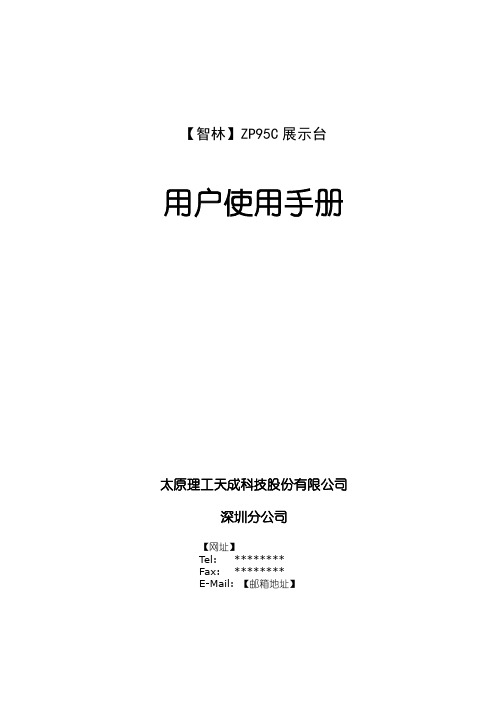
【智林】ZP95C展示台用户使用手册太原理工天成科技股份有限公司深圳分公司【网址】Tel: ********Fax: ********E-Mail: 【邮箱地址】目录一.前言 (1)二.概述 (1)2.1功能特点 (1)2.2客户支持 (2)2.3保修期 (2)三.安全注意事项 (2)四.结构说明 (4)4.1外观 (4)4.2随机附件 (4)4.3遥控器 (5)五.按键区说明 (7)六.接线端口说明 (8)6.1ZP95C背面端口图 (8)七操作步骤 (9)7.1支起展示台 (9)7.2上电调整 (9)7.3收起展示台 (10)八.常见故障处理 (11)九外形示意图 (11)开启外形示意图 (11)折叠外形示意图 (12)本手册适用于ZP95C的展台:一.前言太工天成深圳分公司是高科技上市公司太原理工天成科技股份有限公司(简称“太工天成”,股票代码:********)的全资子公司。
分公司充分利用深圳特区的环境和综合配套优势,发挥自身的技术特长,不断提高产品的科技含量,强化企业的核心竞争力。
经过几年的发展,深圳分公司已经成为集研发、生产、销售与服务为一体的高新技术企业。
几年来,“智林”牌电教产品已经销售到全国各个省市自治区和周边的部分国家,公司在全国建立了华北、东北、华中、华东、华南、西南、西北等区域销售网络,设立了技术支持中心和售后服务中心,开通了服务热线,为客户提供了良好的技术支持和及时服务,“智林”已经成为教育系统广大用户心目中值得信赖的品牌之一。
目前,公司的主要产品有:ZP-8、ZP-9系列视频展示台、VGA分配器、ZLP多媒体投影机、多媒体中央控制系统、IP可寻址广播系统、智能抢答器、教育软件、课件等。
本手册介绍的产品——多媒体高清晰度视频展示台,是顺应信息化、数字化潮流,伴随着电脑及投影机等产品在教育、教学等领域的大量应用而推出的。
它是一款用于各类实物、文本图表、幻灯片及透明胶片显示的视频采集设备,采用高性能进口专业摄像头,可由遥控器、按键操作来控制,使用简单方便、功能齐全。
展会展台的简要说明及相关注意事项

展会展台的简要说明及相关注意事项上海展览公司认为:展台的位子由主办者全盘规划、按照产品和服务的内容、行业、地区等因素安排,或者是以展位费的多少来区分位置的好坏。
主办者提供的展位图上标出了哪些位置可供选择。
总之,越早将参展申请表格递给大会主办方,越容易得到好的位置。
1)标准展台除国内某些大型商品订化会仍采用面积较小的展位外,通常*展会的展位面积为9平方米,称为标准展台。
大会主办者负责标准展台的搭建并提供展示所需要的基本设施,包括三面展墙、两个能固定的展墙上的*灯、一个展桌、两把椅子、地毯、220v5a三相电源*座,以及刻写楣板即参展公司的名称。
无特殊要求,楣板文字是你填写在参展表格中的单位名称。
展会的标准展位中,有一种特殊的位置──位于每行展位的预端,是最多只有两面展墙的展位,它有两个边甚至三个边可以面对观众行走的通道,能更多接触到参观者。
因此,如果你越早申请参展,就越有机会向大会主办者寻求该种展位。
2)特殊展台超过4个或4个以上标准展位的面积时,你可以只预定光地面,装修则可以根据公司产品特点、技术特点、市场定位、展览期间的活动安排、做出别出心裁的独特装修。
3)展位装修大会提供标准展位搭建,展墙、桌椅都采用防火材料,在做特装修时要特别注意,如果采用的是木结构的展架和装饰物,应涂上防火涂料。
4)家具大多数参展商会有这样的感受,就是一个资料桌不够用。
大会组织者、展览场馆,提供桌椅、柜子、沙发等家具的临时的展览租赁服务。
5)水、电、煤气如果你在展会中要大量用电以及使用上下水、煤气、天然气等,你一定要在参展表格中加以说明、特别强调,在收取一定的费用后,大会主办者会安排并可以提供这此服务。
6)电话你可以申请展览期间租用电话线,但要提前向主办单位提出,以免除不必要的加急费用。
7)物品保管展览期间,大会组织者对展会提供安全保障,展览馆出入口设有保安,大件展品的出入馆都要登记。
如果是特殊装修的展位,不要忽略了贮藏室的设计和搭建。
展示设计说明范文10篇

展示设计说明范文10篇展示设计说明(一):本案的设计理念旨在结合展厅的规划定位创造运动形式感的空间概念,把空间感、立体感、运动感、节奏感的设计表达结合产品展示切入主题定位。
3000平方米的展示厅分成两层。
为了更好地满足功能需求,依据空间特性,每层都承载了各自的主要任务及具体功能。
首层是品牌形象与新产品、主打产品抛光砖的主要展示场所,表达个性风格是这个空间的关键。
利用地面折线分割跑道的表现与背景形象的鲜明颜色相互配合产生强烈视觉冲击效果,令人耳目一新,印象深刻。
开阔的顾客休息洽谈区结合墙面产品形象展示,传达出其功能主题。
在其中部设计中,运用厚重的体量感,如椭圆体及长方体,将所有的空间有机地联系起来,诠释着富有建筑语言的独特空间设计,突出了形体动态。
配合直板、立板及板间设计,刻意营造高低错落,虚实变化,以简约流动的直线及折线条,把运动的方向、速度、轨迹作为产品的展示背景,一气呵成,室内空间“运动”的表达在其中得到充分的展示,从而使产品成为了全场的主角。
中后段设计中,设计师精心布置的多功能媒体展示厅,放置着演示设备,以帮忙品牌形象更好地建立。
一层和二层之间的楼梯,延伸至一个共同的空间,透过悬吊的半透明发光管子错落有致而成的中庭,使其上下层之间产生了视觉上的联接。
二层的专卖形象店、体育用品店、瓷片立板及板间展示、办公等区域也与首层的流动折线轨迹相互呼应,继续承载整个展厅的鲜明定位。
不多的附加装饰成分,使产品展示和整个空间到达平衡协调。
在颜色的选择上,延续了亲切的感觉,行间序列呈开放式,各区之间并非完全独立,相互之间的展示都能够呼应。
经过其开放式的手法使得空间相互空间更自然融合,交互作用。
展示设计说明(二):本案是围绕“梦回唐朝”为主题,将古典与此刻相结合,以简洁明快的设计风格为主调,在总体布局方面尽量满足业主生活上的需求。
主要装修材料为水曲纽擦色饰面,以实木红色线条的简洁装饰及各种雕花隔断景点,更体现“梦回唐朝”之感,创造一个温馨,健康的家庭环境。
视频展示台使用说明书
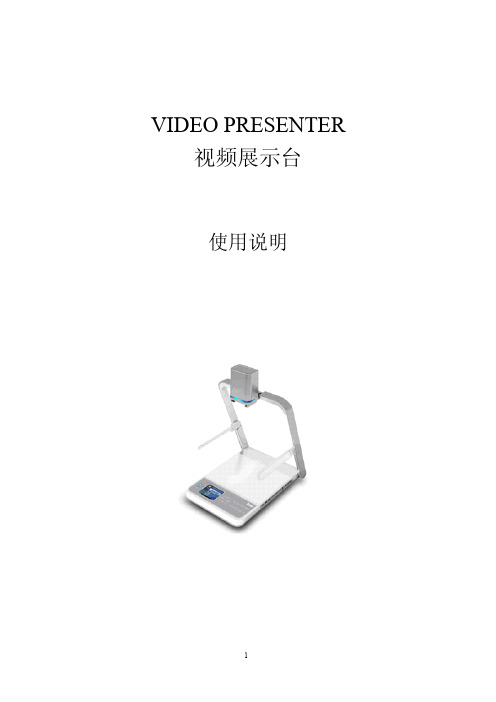
按键及遥控器功能一览表
序号 按键名
功能描述
0
电源
摄像头电源按钮。控制展台摄像头的电源开启与关闭
1
放大
放大被演示实物图像,按住不松手即可使画面持续放大至最大
2
缩小
缩小被演示实物图像,按住不松即手可使画面持续缩小至最小
3
亮度+
手动增加画面明暗度
4
亮度-
手动减少画面明暗度
5
灯光
可切换双侧灯和底灯,或全部关闭
4.2 特别申明
产品型号规格如有更改,恕不另行通知,本公司保留对产品改动的解释权。
9
·对于下列情况产品,将不予保修: 1.未按照说明书规定使用造成损坏的; 2.无维修凭证或维修凭证被涂改的; 3.未经授权私自更改(更换)拆卸机器的; 4.组件、插件缺少;PCB 变形、烧毁、外观变形等人为损坏的; 5.由于不可抗拒的外力因素如:地震、雷击等造成损坏的; 6.已经超过保修期的。
·本公司拥有此说明书的最终解释权; ·如遇其它问题请及时与本公司联系,我公司将竭诚为您提供优质服务。
控制投影机开(需学码)
26 投影关
控制投影机关(需学码)
27 投影信号源
控制投影机信号源选择(需学码)
备注:控制投影机时,需要先电脑的 RS232 接口与展示台的 RS232 接口用 RS232 线相连,
使用中控学码软件将投影机的控制码学到展示台里,然后再将展示台的 RS232 接口与投影
机的 RS232 接口用 RS232 线相连,使用遥控器控制展示台发控制码给投影机进行投影机的
3、拍摄展示平台周围的实物:转动展台镜头旋转关节,至镜头对准要投的实物即可,调节 时如焦点不准确。可以按下操作面板上的“自动”键自动调整。
L-12互动展示台使用说明书

展示台说明书
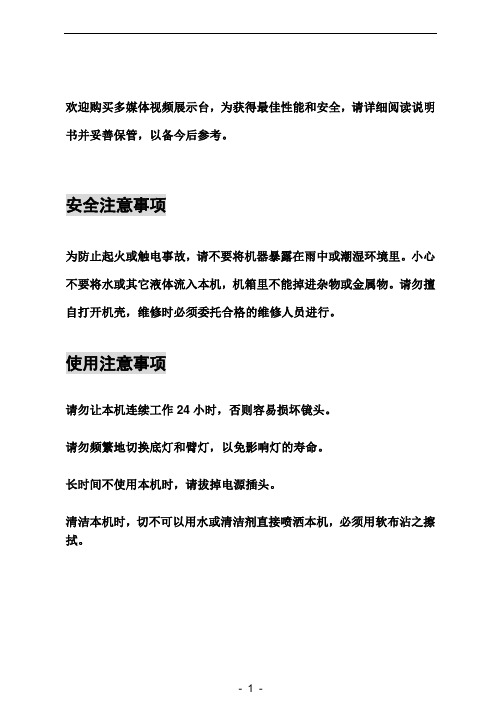
欢迎购买多媒体视频展示台,为获得最佳性能和安全,请详细阅读说明书并妥善保管,以备今后参考。
安全注意事项为防止起火或触电事故,请不要将机器暴露在雨中或潮湿环境里。
小心不要将水或其它液体流入本机,机箱里不能掉进杂物或金属物。
请勿擅自打开机壳,维修时必须委托合格的维修人员进行。
使用注意事项请勿让本机连续工作24小时,否则容易损坏镜头。
请勿频繁地切换底灯和臂灯,以免影响灯的寿命。
长时间不使用本机时,请拔掉电源插头。
清洁本机时,切不可以用水或清洁剂直接喷洒本机,必须用软布沾之擦拭。
目录产品特点 (2)系统配置 (3)后面板接口说明 (4)侧面接口说明 (4)控制面板说明 (5)遥控器说明 (7)电脑控制软件 (9)USB采集软件 (9)技术参数 (10)产品特点本产品是一款采用数字视频技术,用于各类实物、文本、图表、幻灯片及透明胶片演示的视频采集设备,可连接电视机、投影机、电脑等多种多媒体设备,是多媒体演示、电化教学等信息传播中不可缺少的组成部分。
系统配置基本配置高级配置注:将电脑与展示台连接起来,电脑安装控制软件后,即可方便地在电脑上控制展示台。
后面板接口说明DC 12V IN:外置电源12V输入端子;AV输入:外部视频设备VIDEO和对应音频输入接口;电脑输入:台式电脑或其他RGB信号和对应音频输入接口;SVIDEO输出:展台和其它输入设备的S-VIDEO信号输出接口;VIDEO输出:展台和其它输入设备的VIDEO信号输出接口;声音输出:展台和其它输入设备的音频信号输出接口;显示器:展台RGB信号输出接口,可连接显示器;投影机:展台RGB信号输出接口,可连接投影机;侧面接口说明RS232:电脑控制展台接口;麦克风:麦克风输入接口;USB(选配):视频采集输出;电脑输入:笔记本电脑或其他RGB信号和对应音频输入接口;SVIDEO输入:外部视频设备S-VIDEO和对应音频输入接口;控制面板说明控制面板上各按键的使用方法如下:电源:按下“电源”键,展台接通电源,开始工作。
电子白板展台使用说明书

汇冠光学电子白板使用说明书1.打开电脑后,双击桌面软件图标打开白板软件浮动工具条或者通过启动工具条。
2.可以通过点击收起标志(两个三角符号)进行工具条收起,点击拖动标志(十二个黑点)同时进行移动可以实现工具条的任意移动。
3. 浮动工具条里的工具并非这么多,可以通过齿轮这个标志进行添加和减少。
打开齿轮后的效果如下图当需要用到浮动条里没有的工具时可以点击在自定义浮动工具栏中进行调出。
可以通过双击工具标志或者拖拉工具标志把所需要的工具调到工具栏里。
如果工具栏里的工具太多可以通过同样的方法把工具条里的工具调到自定义浮动工具栏里。
4.通过打开编辑窗口标志打开编辑窗口。
打开后的效果如下图如图,工具栏里的工具和浮动工具条是一样的可以通过最右边的向下的箭头把工具栏调到最下方。
如上图,点击这个标志可以实现编辑页面全屏。
如上图,这个是资源库的标志,点击它可以从资源库中找到自己需要的资源。
如上图,点击这个标志可以新建页面。
如上图,点击这个标志可以实现页面背景和字体粗细和颜色的改动。
如上图,点击这个标志可以制作动画。
5.墨水层在白板使用中非常重要。
利用浮动工具条上的工具在屏幕及其他程序上板书或批注时,会弹出墨水层。
如下图(1).启动墨水层:启动浮动工具条后,选中以下工具:普通笔、荧光笔、创作笔、图形识别笔、魔术笔、擦、线、图形、文本或色块工具,或这些工具已经为选中状态时,会启动墨水层。
(2).保存墨水层:可以通过以下几种方式,把在墨水层上的批注内容以及背景一起保存进编辑窗口内a.点击墨水层右上角的保存墨水图标按钮; b. 在一般程序上的墨水层批注后,打开编辑窗口;(3).关闭墨水层:方法一:点击墨水层边框右上角的关闭墨水层按钮,墨水层直接被关闭,软件自动切换成指针工具。
方法二:打开编辑窗口,墨水层关闭且墨水层上的批注内容及其背景自动被插入到编辑窗口新建空白页中。
6.中央电化教育馆资源库。
网址::8888/通过资源库,老师可以进行相关课件的下载。
- 1、下载文档前请自行甄别文档内容的完整性,平台不提供额外的编辑、内容补充、找答案等附加服务。
- 2、"仅部分预览"的文档,不可在线预览部分如存在完整性等问题,可反馈申请退款(可完整预览的文档不适用该条件!)。
- 3、如文档侵犯您的权益,请联系客服反馈,我们会尽快为您处理(人工客服工作时间:9:00-18:30)。
基本配置
高级配置
计算机
■ia
麦克风
显示器
□
投影机
功放
碰口J
视频设备(D换底灯和臂灯,以免影响灯的寿命。
长时间不使用本机时,请拔掉电源插头。
清洁本机时,切不可以用水或清洁剂直接喷洒本机,必须用软布沾之擦 拭。
产品特点
本产品是一款采用数字视频技术,用于各类实物、文本、图表、幻 灯片及透明胶片演示的视频采集设备,可连接电视机、投影机、电脑等 多种多媒体设备,是多媒体演示、电化教学等信息传播中不可缺少的组 成部分。
欢迎购买多媒体视频展示台,为获得最佳性能和安全,请详细阅读说明 书并妥善保管,以备今后参考。
安全注意事项
为防止起火或触电事故,请不要将机器暴露在雨中或潮湿环境里。小心 不要将水或其它液体流入本机,机箱里不能掉进杂物或金属物。请勿擅 自打开机壳,维修时必须委托合格的维修人员进行。
使用注意事项
请勿让本机连续工作24小时,否则容易损坏镜头。
